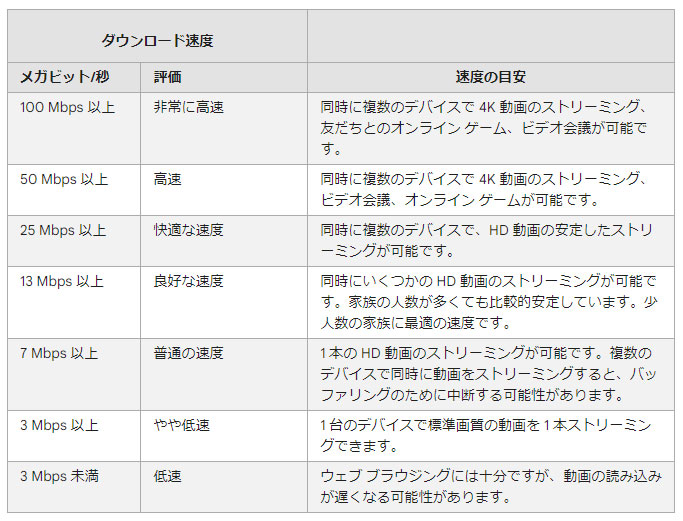今回は、Googleスピードテストでインターネットの回線速度を測定する方法をお伝えします。
パソコンやスマホなどでインターネットを使い、ウェブサイトの閲覧や動画視聴などを快適に使用するには通信速度が大切です。
動画が止まる、ページの読み込みが悪いと感じる場合には、まず通信速度を調べてみましょう。
その方法として、今回はGoogleスピードテストをご紹介します。
Googleスピードテストは、ブックマークやアプリのダウンロードの必要はありません。
簡単に短時間で測定できますので気軽に試してみてください。
Googleスピードテストの使い方
Googleスピードテストでインターネットの回線速度を測定する方法をお伝えします。
最初にブラウザーを起動し、Googleを開きます。
ブラウザーはGoogle chromeやMicrosoft Edgeなど特に指定はありません。
Googleの検索フォームに「スピードテスト」と入力し、検索します。
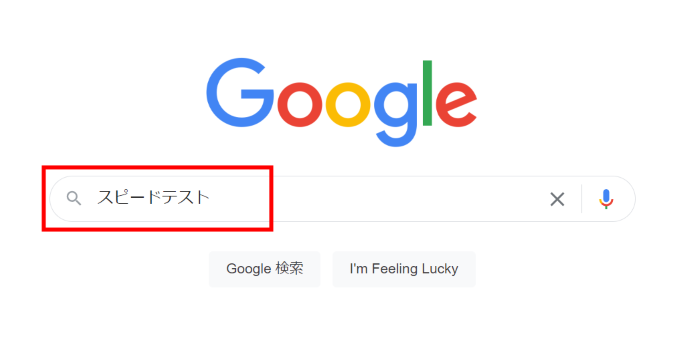
検索結果の上部に「インターネット速度テスト」と表示されます。
「速度テストを実行」をクリックします。
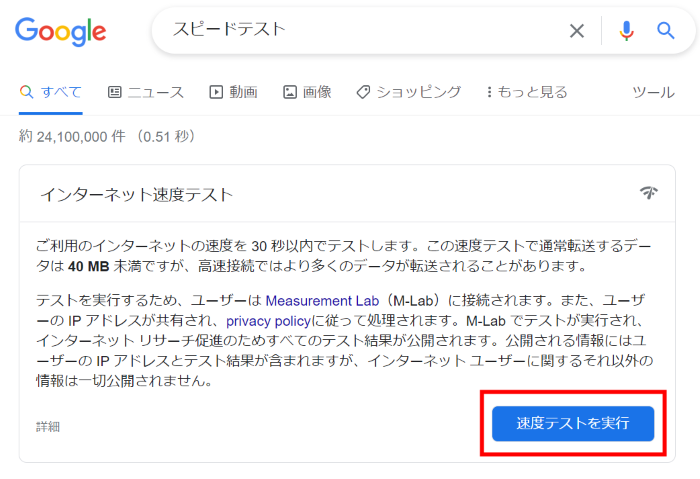
まずダウンロードの速度テストが始まります。
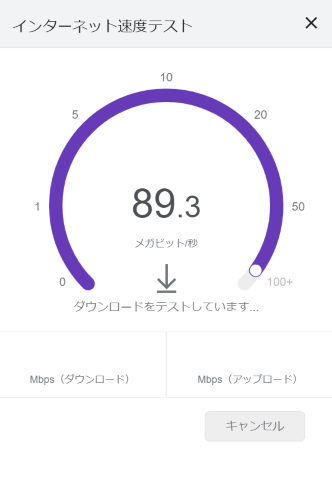
続けてアップロードの速度テストが始まります。
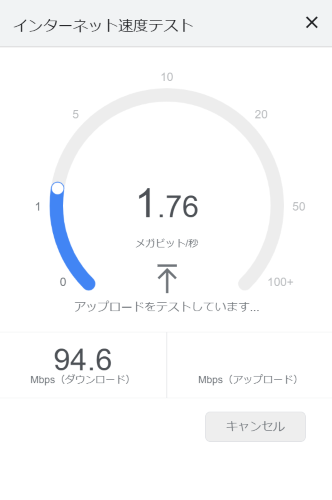
テストが終わり、「インターネット速度テスト」の結果が表示されます。
結果には、ダウンロードとアップロードそれぞれの「Mbps」の数値や、速度の評価などが表示されます。
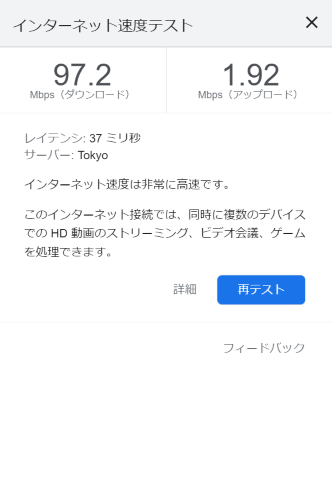
これでGoogleスピードテストでのインターネット速度テストは終わりです。
Googleスピードテストの測定結果の意味
Googleスピードテストの測定結果を解説します。
- ダウンロード速度
- アップロード速度
- レイテンシ
ダウンロード速度
ダウンロード速度は、インターネットサーバーからデータを受信する際の回線速度のことで、上りともいいます。
Mbps(メガビーピーエス)という単位で表示され、値が大きいほど通信速度が速くなります。
速度が速くなると、サイトの閲覧や動画の視聴、オンラインゲームなどがスムーズに行えます。
Google Nestの公式サイトにはダウンロード速度の目安が紹介されています。
アップロード速度
アップロード速度は、パソコンからインターネットサーバーへデータを送信する際の回線速度のことで、下りともいいます。
例えばメールの送信や動画投稿を行う際の速度です。
その他にもオンライン会議の時、アップロードが遅いと動画や音声が途切れることがあります。
レイテンシ
レイテンシとは「待ち時間」または「通信の遅延時間」のことです。
簡単にいうと、データの要求をしてから、そのデータが返ってくるまでにかかる時間です。
ミリ秒で表し、遅延時間が短いことをレイテンシが小さい(低い)と言い、遅延時間が長いことをレイテンシが大きい(高い)と言います。
レイテンシが小さいほど、データのアクセス性能が高く、良い通信状態ということになります。
今回は、Googleスピードテストでインターネットの回線速度を測定する方法をお伝えしました。
測定値は時間帯や場所などでも変動しますので、あくまでも目安として考えてください。
たくさんの人が利用する時間帯は速度が遅くなります。
測定する時間を変えるなどして何度か測ってみましょう。
インターネットの回線速度を把握し、速度が足りないと思ったら、ご自分の利用状況に合わせて改善してみてください。